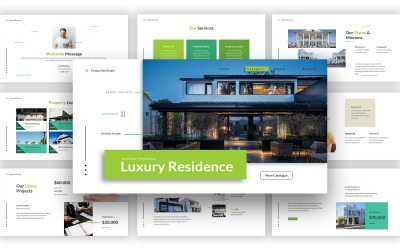
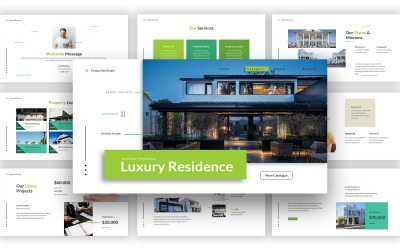
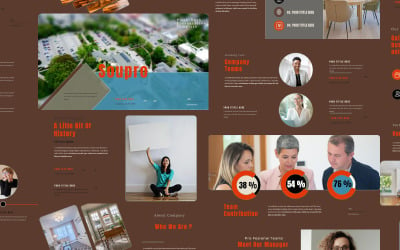
Soupro - Pitch Deck Presentation Google Slide Template від Triadito_Creator

Azara - Бізнес шаблон Google Slide від Triadito_Creator
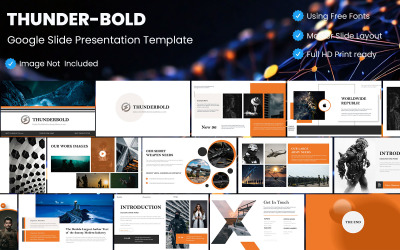
Шаблон презентації Google Slide Thunder-Bold від Pandaart007
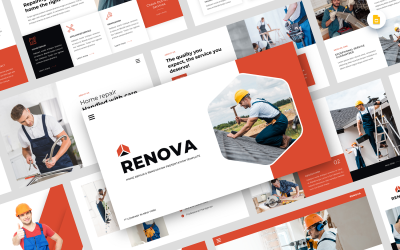
Renova - Ремонт і оновлення будинків Шаблон Google Slide від Biwarastudio
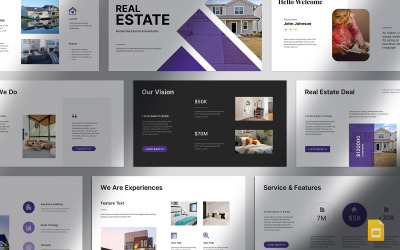
Шаблон презентації мінімально чистої нерухомості від SparkPro
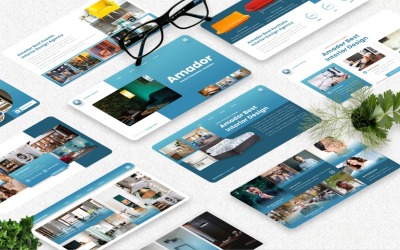
Amador - Інтер'єр Googleslide від Yumnacreative
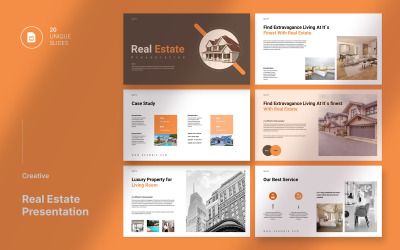
Шаблон презентації домашньої нерухомості від SparkPro
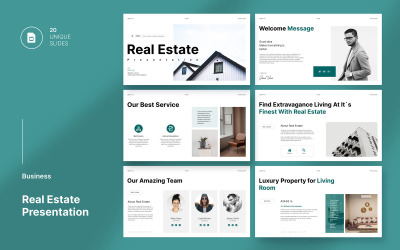
Розумний шаблон презентації нерухомості від SparkPro
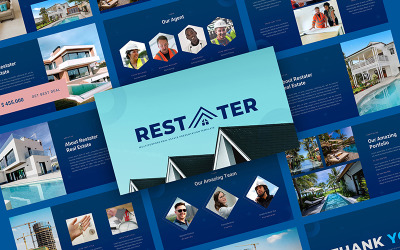
Restater – багатоцільовий шаблон презентації Google Slides з нерухомості від ZahraCreative
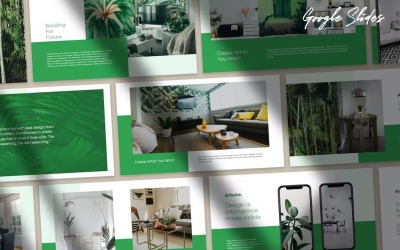
Arbete – шаблон Google Slides Home & Interior від Slidehack
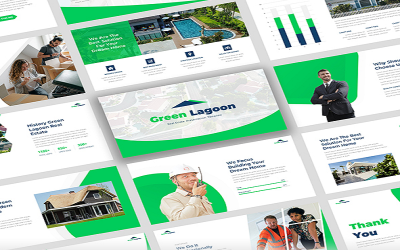
Зелена лагуна - Архітектори та нерухомість Google Презентації від Biwarastudio
Найкращі теми та шаблони Google Slides для домашньої сцени
Експерти відзначають, що бажання створити житло у споживачів виникає тоді, коли потрібно реалізувати свій творчий потенціал, смаки та уявлення про естетику. Це призводить до відмови від статичного інтер’єру та розвитку нових тенденцій, які поєднують елементи різних стилів. Завантажте шаблони Google Slides для домашньої сцени, щоб реалізувати найсміливіші ідеї та відобразити їх у своєму звіті.
Хто може використовувати шаблони Google Slides Home Staging
Як правило, замовника не цікавлять паперові креслення і купа документації: він хоче побачити результат наочно. Кому потрібне слайд-шоу, щоб представити свої навички та результати роботи чи портфоліо:
- розробник дизайн-проектів приватних та комерційних інтер'єрів;
- той, хто виконує всі етапи проектування від ескізу до готового об’єкта;
- розробник проекту квартири/офісу (2D або 3D);
- консультант з придбання матеріалів для оздоблення та ремонту;
- брокер з нерухомості, ріелтор.
Крім того, готові сторінки з представленими інтер'єрами, малюнками, схемами будуть актуальні для фірм і служб домашнього стилю.
Як створити видатну презентацію за допомогою домашнього продажу тем Google Slides
Раніше обходилися друкованими та рукописними посібниками, паперовими ілюстраціями. Зараз легко і раціонально підкріпити свої слова за допомогою добре підготовленої презентації.
Як має виглядати слайд-шоу про продаж житла:
- Статичний. Слайди містять лише текст та супровідні ілюстрації.
- Анімований. До тексту і картинок застосовуються різні ефекти (поява, виповзання, відліт, миготіння тощо). Це додає динаміки.
- Мультимедіа. У таких презентаціях також використовуються відео та аудіофайли.
Виберіть єдиний стиль. Дизайн повинен об’єднувати слайди в єдину композицію; це стосується тієї самої колірної схеми та набору шрифтів для всієї презентації. Достатньо двох-трьох шрифтів.
Уміння подавати інформацію максимально просто, але при цьому стильно і красиво – справжній талант. Також важливо не перестаратися з ефектами та анімацією, оскільки вильоти та обертання можуть відвернути увагу слухачів від вашого повідомлення.
Якщо в якості фону використовувати картинку, то контрасту досягти складніше. Це допоможе підвищити прозорість землі або застосувати до неї різні фільтри з накладенням кольорів. Використовувати яскраві кольори і темний фон недобре, так як в цілому все виглядає гармонійно, а текст чітко виділяється. Багато кольорів заважають читанню та сприйняттю слайдів. Найкраще використовувати не більше 2-3 кольорів на одному слайді, враховуючи, що основного кольору фону на сторінках не більше п'яти.
Якщо у вашій презентації є марковані або пронумеровані списки, краще розбити їх на окремі слайди. Так воно буде краще засвоєно, тому що кожна точка буде підкріплена відповідним зображенням і конкретною історією.
Не перевантажуйте слайд текстом. А при необхідності розбийте його на короткі частини, складіть списки, додайте підзаголовки, виділіть важливі моменти жирним, курсивом або контрастним кольором. Чим акуратніше виглядають ваші сторінки, тим більше довірених користувачів ви отримуєте як хороший фахівець з продажу житла.
Ключові особливості домашнього продажу тем Google Slides
Якщо ви плануєте презентацію, переконайтеся, що вона передасть правильне повідомлення. Одним із надійних методів досягнення цього є елегантні Google Презентації. Це дозволяє швидко зробити експертне шоу. Ви можете завантажити необмежену кількість оригінальних форматів.
Кількість функцій, включених у ці вдосконалені продукти:
- Співвідношення сторін 16x9 — full HD.
- Усю графіку можна змінювати та редагувати.
- Легке перетягування, щоб змінити зображення.
- Анімація та перехід.
- На основі майстер-слайдів.
- Друк готовий.
- Піктограми (включаються в презентацію).
- Використовується безкоштовний шрифт.
Використання спеціальних сторінок для продажу будинків має такі корисні можливості:
- легкий доступ до них;
- інфографіка для створення оголошення про продаж житла;
- колекція зображень і слайдів з незвичайними інтер’єрними та архітектурними рішеннями;
- різні колірні схеми;
- анімація та ефекти;
- численні варіанти красивих обкладинок, оформлення;
- інші візуальні ефекти, такі як шрифти, теми та набір графічних візуальних інструментів.
Іноді вам потрібно перейти до певного слайда під час презентації. Ви можете полегшити це, зв’язавши їх. Наприклад, якщо ви перебуваєте на слайді 8 і хочете показати аудиторії номер 3, ви можете додати посилання на цей слайд, яке переведе вас безпосередньо до нього. Подібним чином ви можете додати посилання до цієї позиції, яке одразу переведе вас на слайд 8.
Поширені запитання про шаблони презентацій Google Home Staging
Що таке домашні шаблони Google Slides?
Чи можу я внести зміни в завантажені шаблони презентацій Google Slides?
У якому форматі я можу зберегти зміни в шаблонах Google Slides для домашнього тестування?
Як створити презентацію за допомогою домашніх шаблонів Google Slides?
- Додайте інструмент вибору «Новий слайд».
- Натисніть «Дублювати слайд» або «Пропустити слайд», після чого потрібно вставити новий. У параметрах можна знайти «Змінити фон», «Застосувати макет» і «Змінити тему». Крім того, ви можете додавати, редагувати або форматувати текст, вставляти малюнок, фігуру або діаграми.
